电脑进程管理器怎么打开
1、按下组合按键
先按下Windows电脑键上面的alt+ctrl+delete的功能组合按键。

2、点击任务管理器
进入到下一个界面后点击里面的任务管理器的选项。

3、点击进程选项
再在任务管理器里面选择并点击第一个进程的选项就可以了。
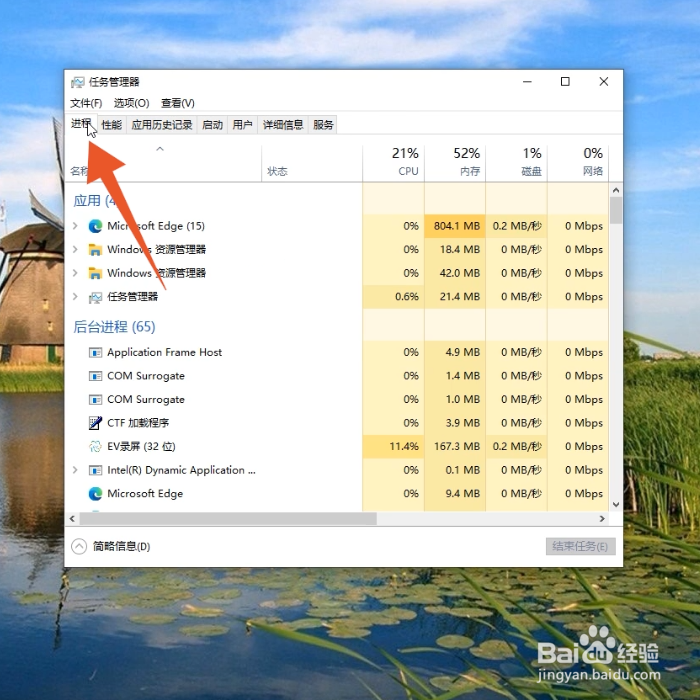
1、按下按键
先按下Windows电脑键盘上面的ctrl+shift+esc的功能组合按键。

2、点击进程菜单
进入到下一个界面后找到并点击里面的进程菜单。

3、往下面滑动
在这里往下面滑动,这样就可以看到你的电脑任务进程了。
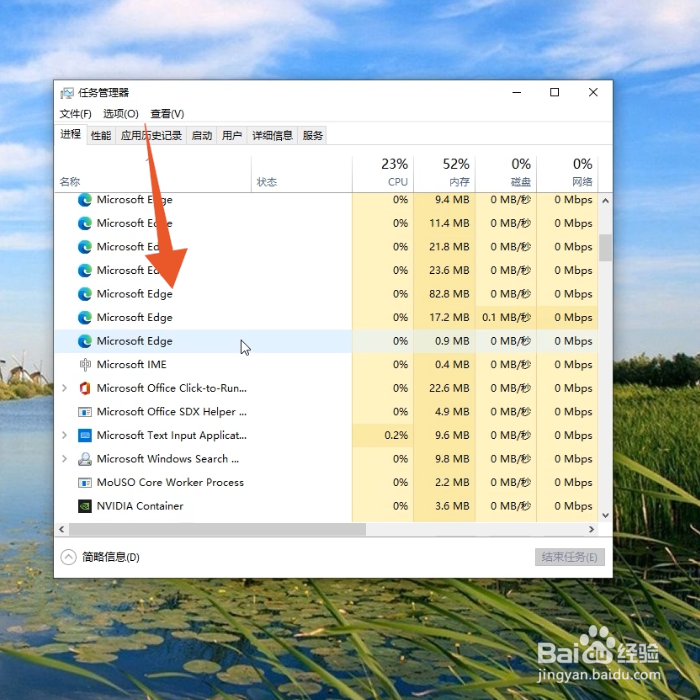
1、双击c盘
先打开Windows文件资源管理器的界面,双击里面的c盘。
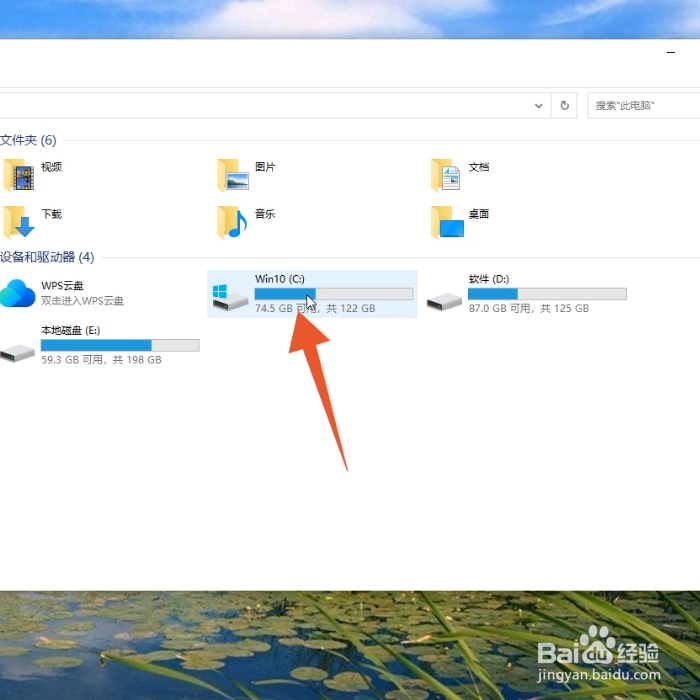
2、双击Windows
再找到并双击里面的Windows的文件夹,再双击打开里面的system32的文件夹。
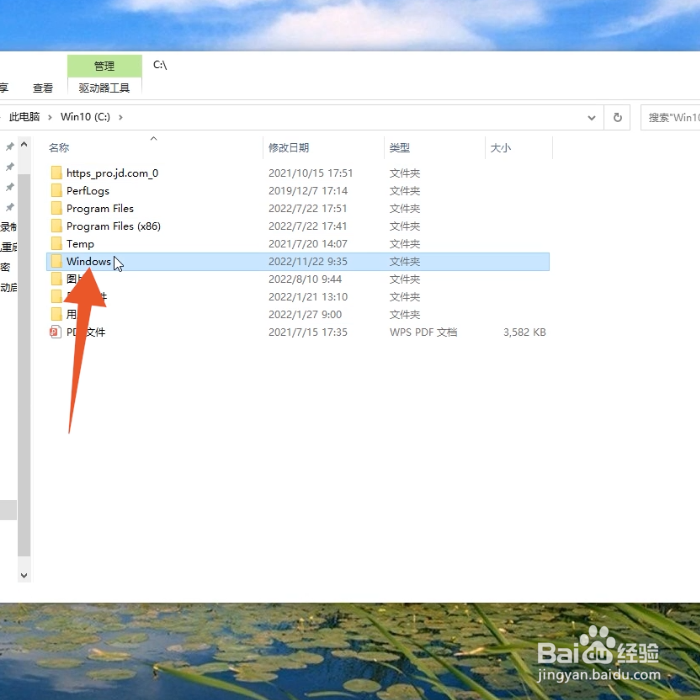
3、打开taskmgr
在这里面找到taskmgr的程序,直接双击打开这个程序即可。

1、右键单击任务栏
进入到Windows电脑界面后,直接鼠标右键单击下方的任务栏。
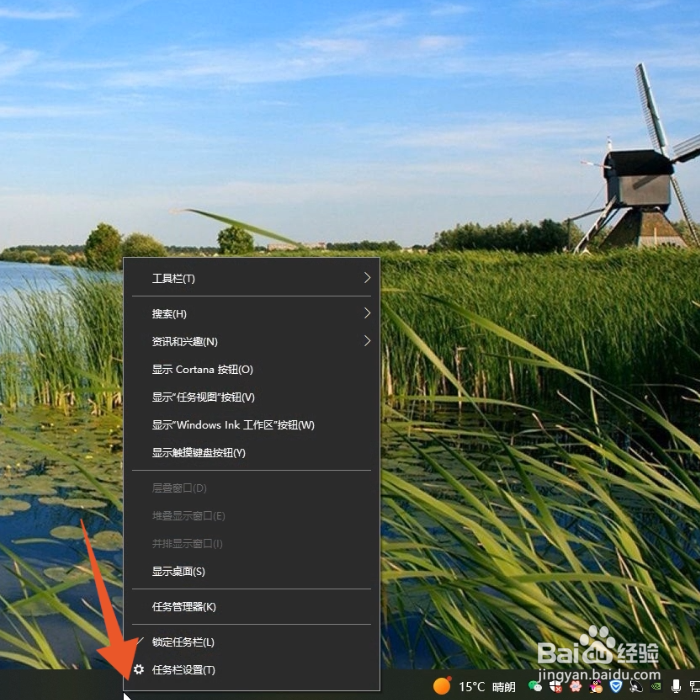
2、点击任务管理器选项
在弹出的快捷菜单里面选择并点击任务管理器的选项。
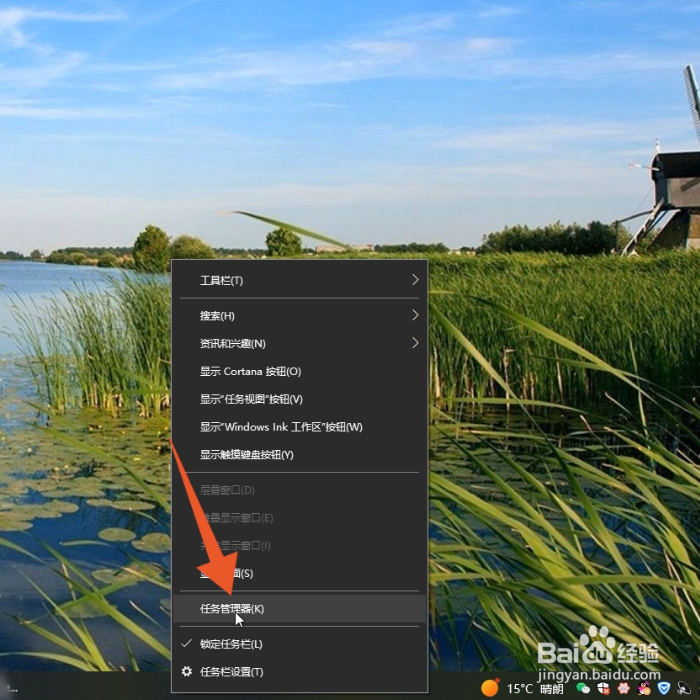
3、点击第一个进程
再在这个任务管理器里面选择并点击第一个进程就可以了。

1、按下win+r
先按下Windows电脑键盘上面的win+r的功能组合按键。

2、输入taskmgr命令
在弹出的运行框里面输入taskmgr的命令,点击下面的确定按钮。

3、点击里面的进程
点击里面的进程,在这里就可以看到你的电脑任务进程了。
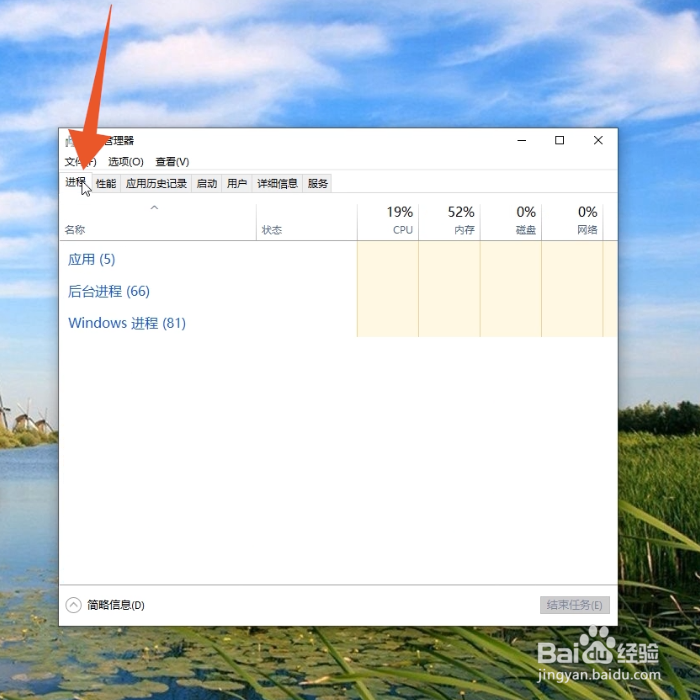
1、点击应用程序
先进入到Mac电脑的访达程序界面,点击左侧的应用程序选项。
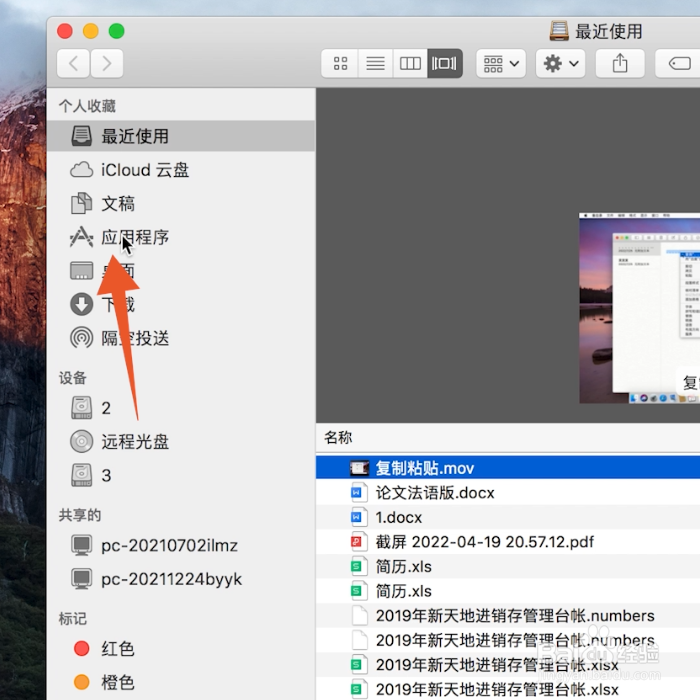
2、双击实用工具
进入到下一个界面后,找到并双击打开实用工具的文件。
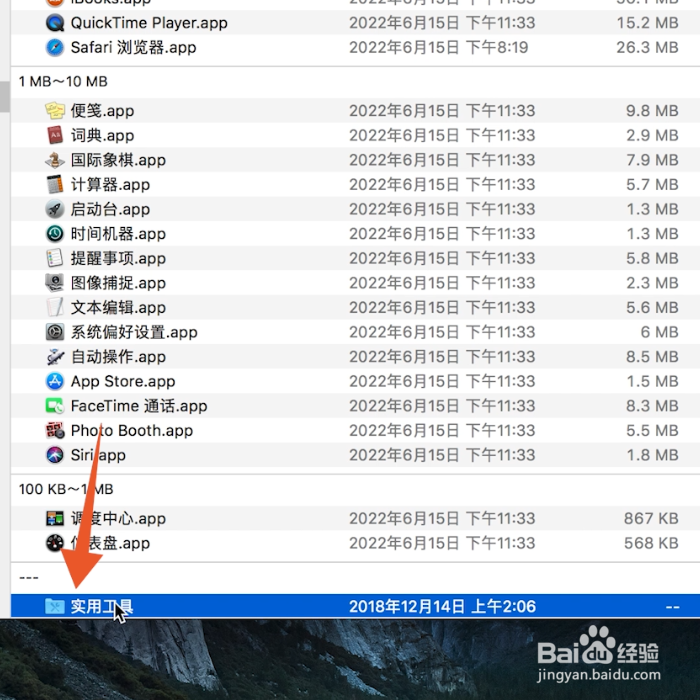
3、双击活动监视器
再找到并双击打开里面的活动监视器的程序就可以了。
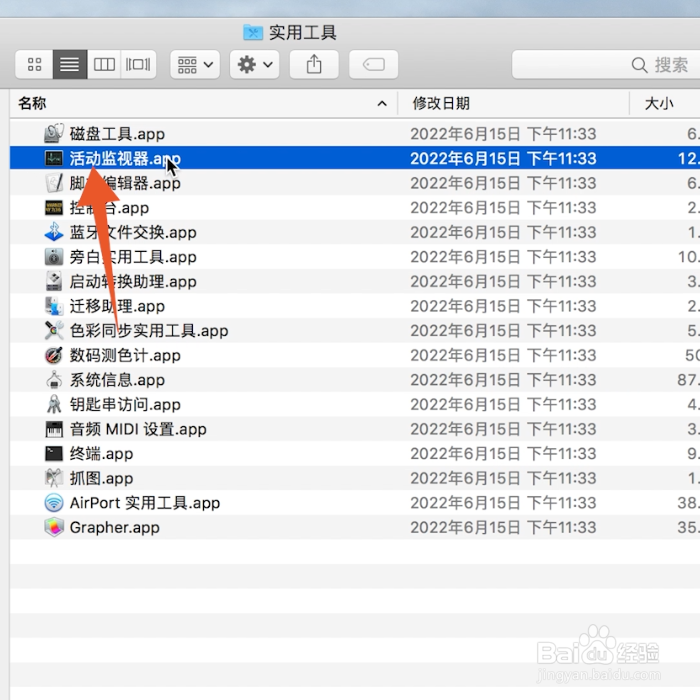
声明:本网站引用、摘录或转载内容仅供网站访问者交流或参考,不代表本站立场,如存在版权或非法内容,请联系站长删除,联系邮箱:site.kefu@qq.com。
阅读量:45
阅读量:34
阅读量:92
阅读量:84
阅读量:72